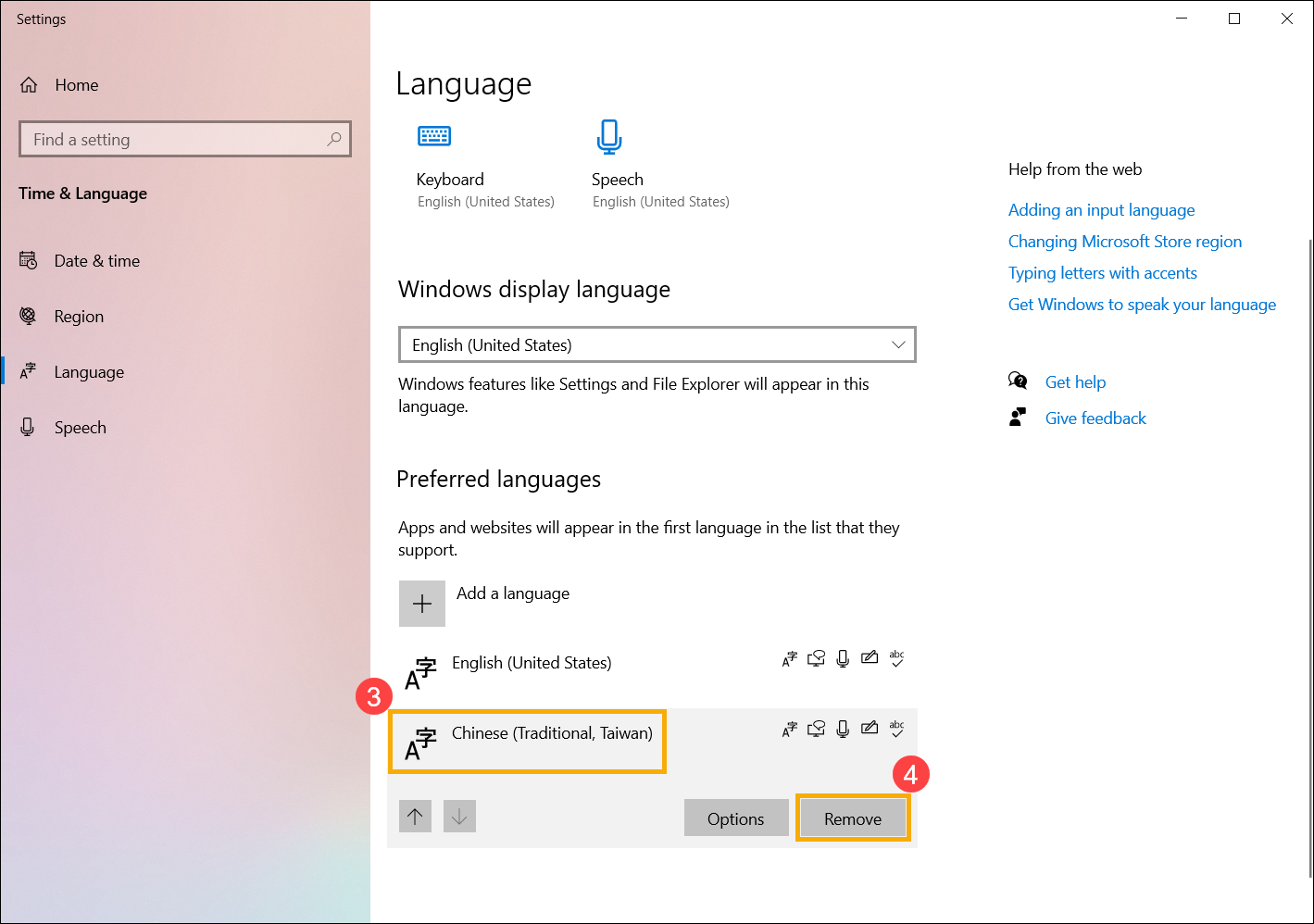נושאים קשורים
[Windows 11/10] שינוי שפת המערכת
מוצרים רלוונטיים: מחשב נייד, מחשב נייח, מחשב All-in-One, מחשב כף יד לגיימינג, MiniPC
ב- Windows, קיימת האפשרות לשנות את שפת התצוגה של המערכת, הגדרות, תכונות ועוד. ניתן גם להוסיף שפות תצוגה מרובות ולעבור ביניהן בזמן שנוח לך.
הערה: אם נתקלת בהודעות כגון 「רק ערכת שפה אחת מותרת」 או 「רישיון Windows שלך תומך בשפת תצוגה אחת בלבד」, הדבר מציין שהמכשיר שלך פועל בגרסת שפה אחת של Windows 11/10. בגרסה זו, לא ניתן להוסיף שפות חדשות אלא אם המערכת תשודרג ל- Windows 11/10 Home או ל- Windows 11/10 Pro.
עבור אל ההוראות התואמות לפי גירסת מערכת ההפעלה Windows הנוכחית במחשב:
התקן ערכת שפה
בעת התקנת ערכת שפה חדשה, Windows צריכה להתחבר לאינטרנט כדי להוריד אותה. ודא שהמחשב הנייד נמצא בסביבת רשת זמינה.
- הקלד וחפש [הגדרות שפה] בשורת החיפוש של Windows(1), ואז לחץ על [פתח](2).

- ב'שפות מועדפות', לחץ על [הוסף שפה](3).

- בחר שפה שברצונך להתקין מהרשימה(4), ואז בחר [הבא](5). המאמר הזה משתמש בסינית (מסורתית, טייוואן) לדוגמה.

- תוכל לבחור את תכונות השפה שברצונך להתקין(6), ואז בחר [התקן](7). Windows תתחיל להוריד ולהתקין את ערכת השפה ותכונות קשורות.

- אם בחרת את האפשרות הגדר כשפת התצוגה של Windows בשלב הקודם, תקבל את ההתראה הבאה אחרי שהתקנת ערכת השפה תושלם. תוכל לבחור [צא](8), והמחשב יצא מהמערכת כדי להחיל את השפה. ודא שכל העבודות נשמרו לפני היציאה.
אם לא בחרת לצאת, Windows תשנה את שפת התצוגה בפעם הבאה שתיכנס.
שנה את שפת התצוגה
אם הורדת כמה ערכות שפה, תוכל לשנות את שפת התצוגה בכל עת.
- הקלד וחפש [הגדרות שפה] בשורת החיפוש של Windows(1), ואז לחץ על [פתח](2).

- בחר את השפה הרצויה מהתפריט הנפתח תחת שפת התצוגה של Windows(3).

- אחרי בחירת שפת התצוגה ב-Windows, תקבל את ההתראה הבאה. תוכל לבחור [צא](4), והמחשב יצא מהמערכת כדי להשלים את השינויים בשפת המערכת. ודא שכל העבודות נשמרו לפני היציאה.
אם לא בחרת לצאת, Windows תשנה את שפת התצוגה בפעם הבאה שתיכנס.
הסר את ההתקנה של ערכת שפה<
התקנה של כמה ערכות שפה עשויה להשפיע על השטח בכונן הקשיח, כך שתוכל להסיר את ההתקנה של ערכות השפה שלא תשתמש בהן יותר.
- הקלד וחפש [הגדרות שפה] בשורת החיפוש של Windows(1), ואז לחץ על [פתח](2).

- בחר את הסמל [עוד]
 (3) ליד השפה שתרצה להסיר, ואז לחץ על [הסר](4). ערכות השפה וכל שפות המערכת התואמות יוסרו.
(3) ליד השפה שתרצה להסיר, ואז לחץ על [הסר](4). ערכות השפה וכל שפות המערכת התואמות יוסרו. 
התקן ערכת שפה
- בעת התקנת ערכת שפה חדשה, Windows צריכה להתחבר לאינטרנט כדי להוריד אותה. ודא שהמחשב הנייד נמצא בסביבת רשת זמינה.
- הקלד וחפש [הגדרות שפה] בשורת החיפוש של Windows(1), ואז לחץ על [פתח](2).
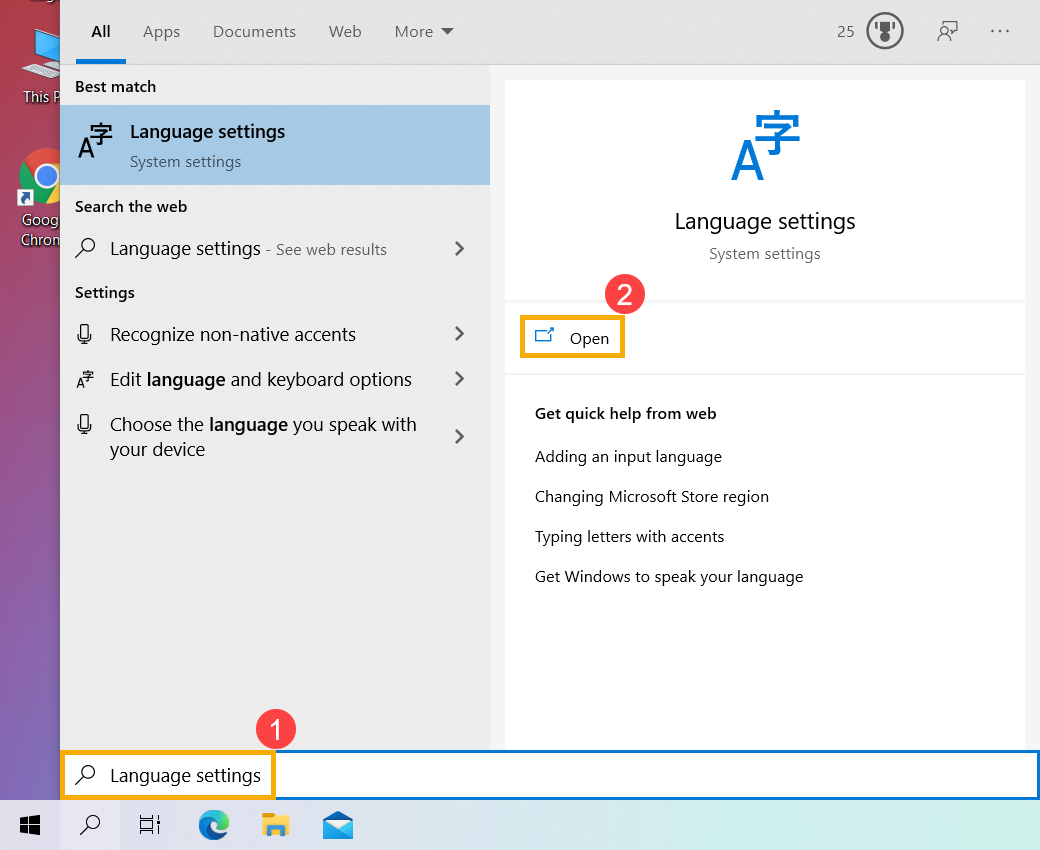
- ב'שפות מועדפות', לחץ על [הוסף שפה](3).
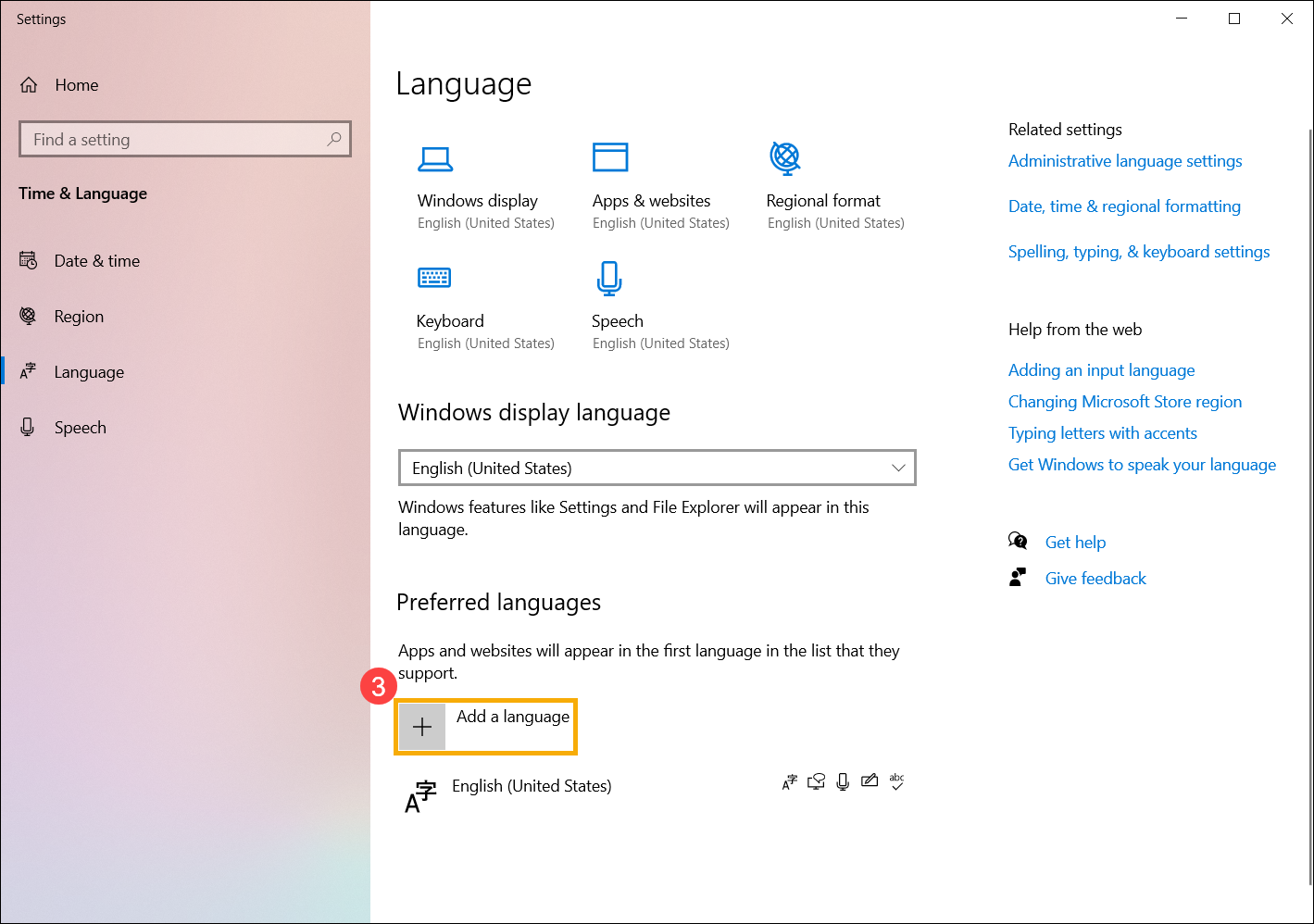
- בחר שפה שברצונך להתקין מהרשימה(4), ואז בחר [הבא](5). המאמר הזה משתמש בסינית (מסורתית, טייוואן) לדוגמה.
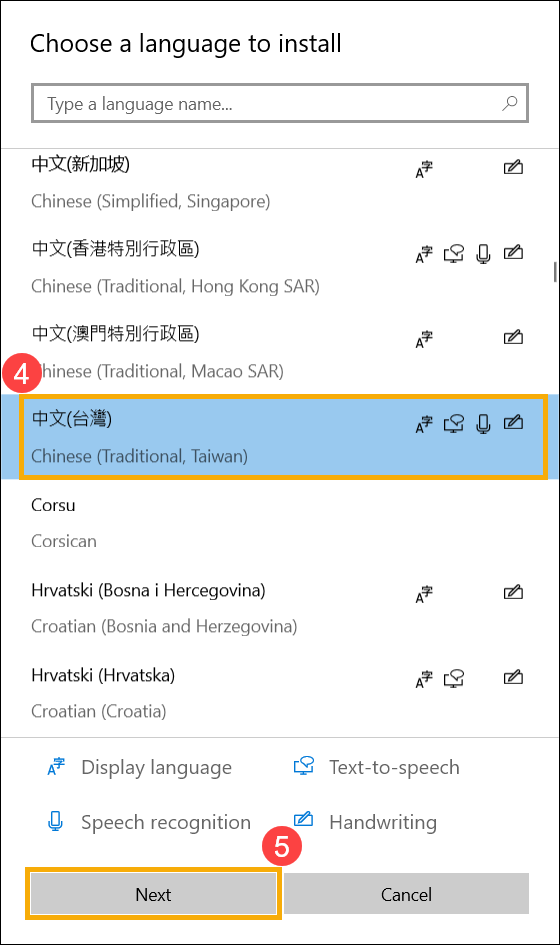
- תוכל לבחור את תכונות השפה שברצונך להתקין(6), ואז בחר [התקן](7). Windows תתחיל להוריד ולהתקין את ערכת השפה ותכונות קשורות.
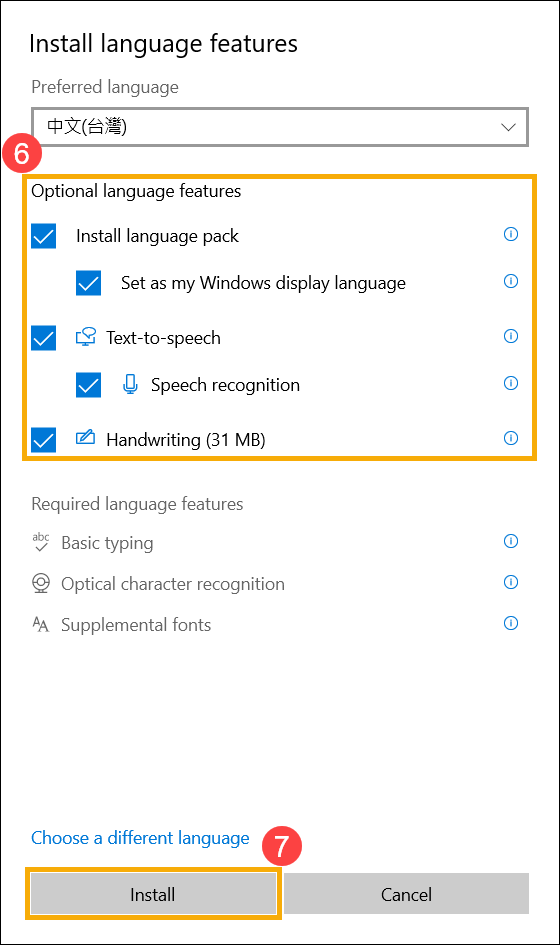
- אם בחרת את האפשרות הגדר כשפת התצוגה של Windows בשלב הקודם, תקבל את ההתראה הבאה אחרי שהתקנת ערכת השפה תושלם. תוכל לבחור [כן, צא כעת](8), והמחשב יצא מהמערכת כדי להחיל את השפה. ודא שכל העבודות נשמרו לפני היציאה.
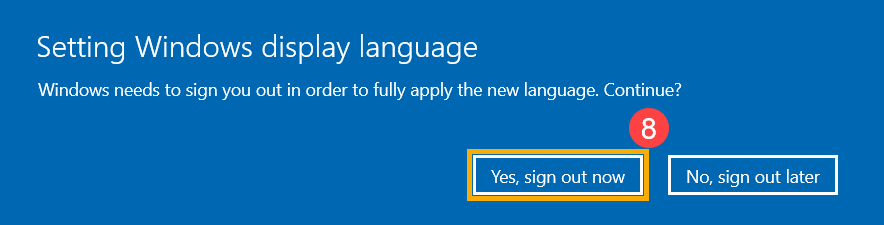
אם בחרת לצאת בהמשך, Windows תשנה את שפת התצוגה בפעם הבאה שתיכנס.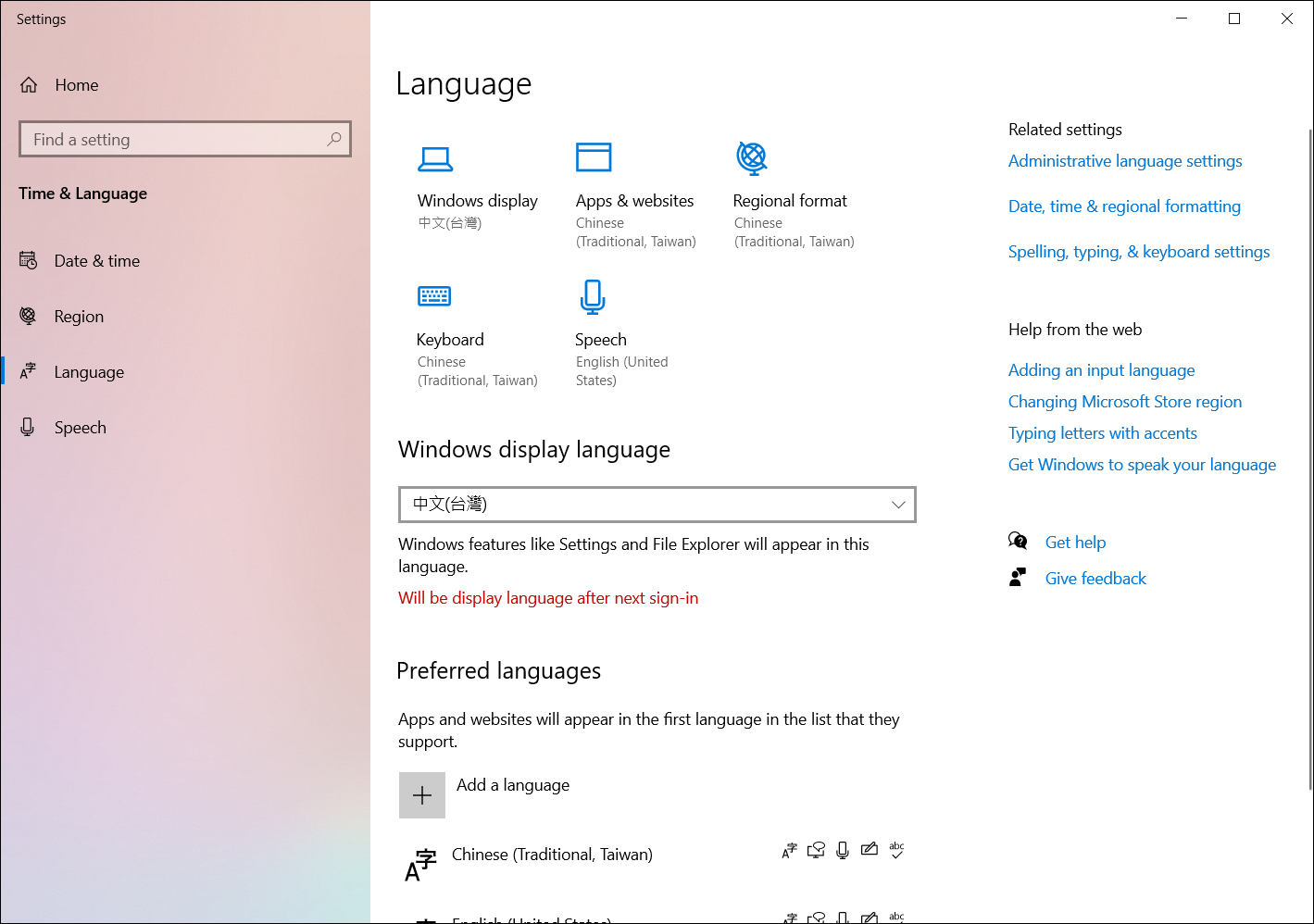
שנה את שפת התצוגה
אם הורדת כמה ערכות שפה, תוכל לשנות את שפת התצוגה בכל עת.
- הקלד וחפש [הגדרות שפה] בשורת החיפוש של Windows(1), ואז לחץ על [פתח](2).
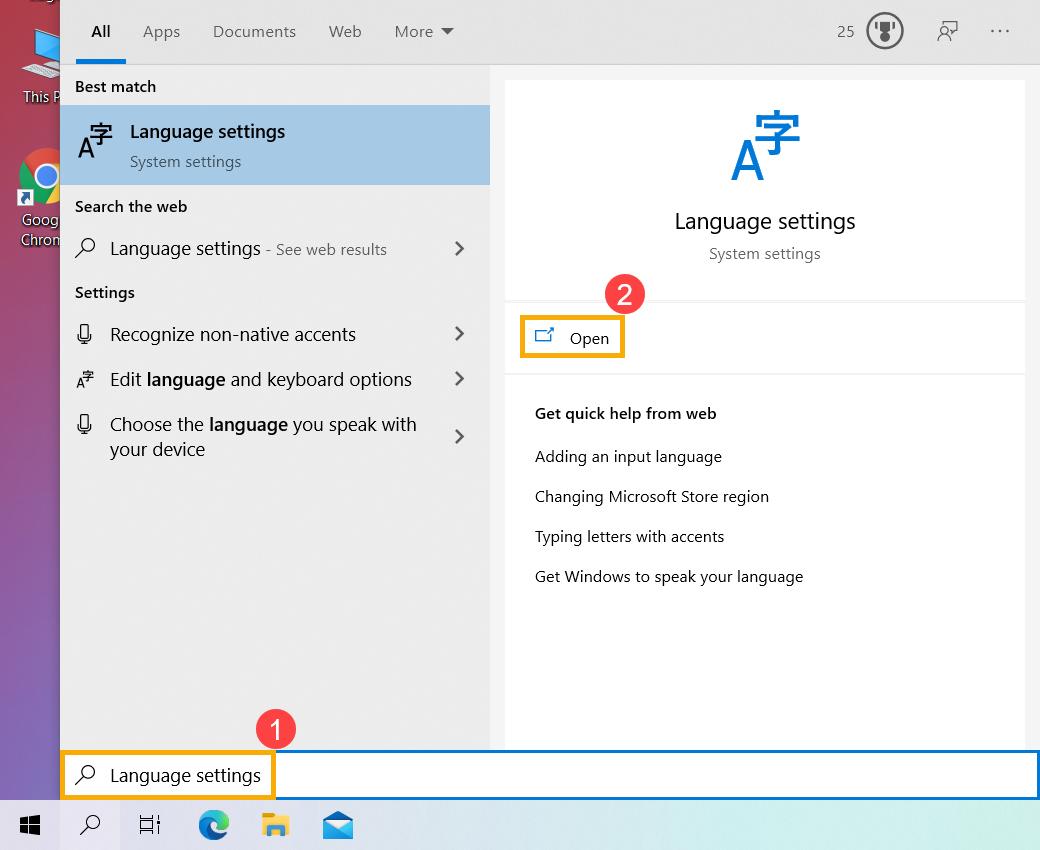
- בחר את השפה הרצויה מהתפריט הנפתח תחת שפת התצוגה של Windows(3).
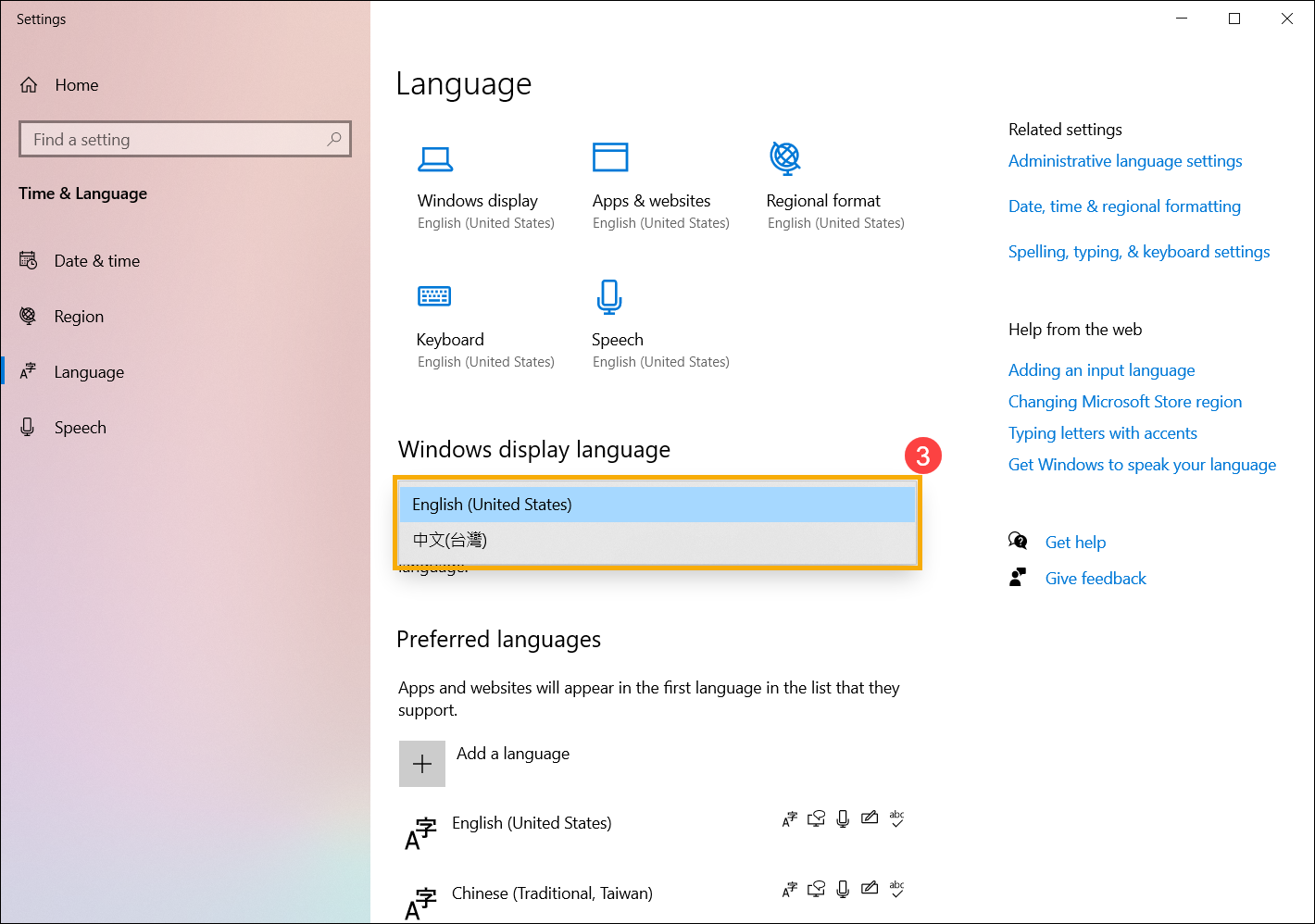
- תוכל לבחור [כן, צא כעת](4), והמחשב יצא מהמערכת כדי להשלים את השינויים בשפת המערכת. ודא שכל העבודות נשמרו לפני היציאה.
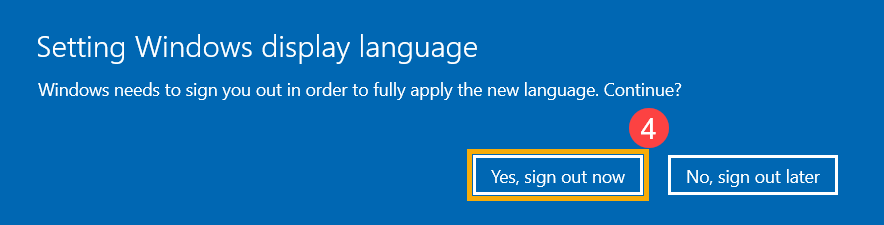
אם בחרת לצאת בהמשך, Windows תשנה את שפת התצוגה בפעם הבאה שתיכנס.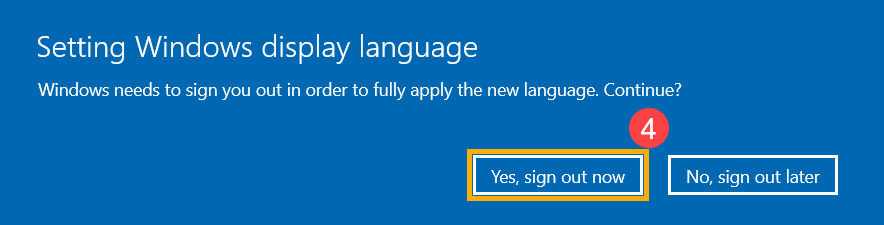
הסר את ההתקנה של ערכת שפה
התקנה של כמה ערכות שפה עשויה להשפיע על השטח בכונן הקשיח, כך שתוכל להסיר את ההתקנה של ערכות השפה שלא תשתמש בהן יותר.
- הקלד וחפש [הגדרות שפה] בשורת החיפוש של Windows(1), ואז לחץ על [פתח](2).
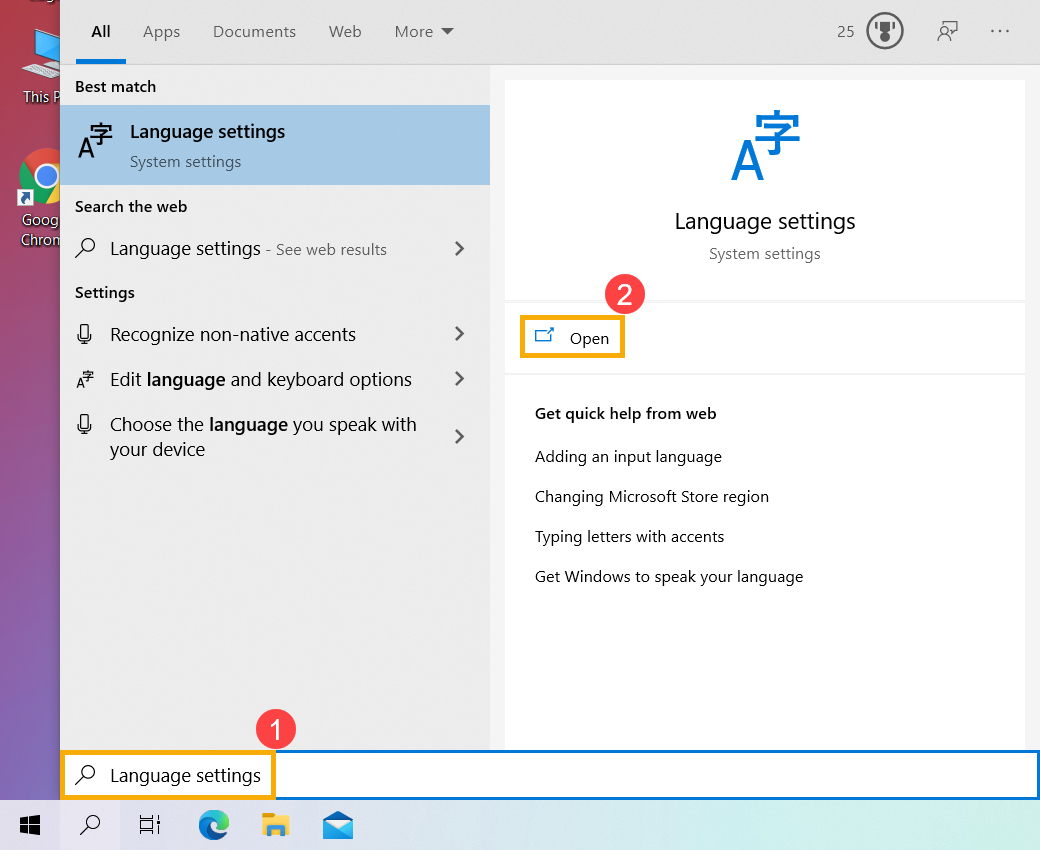
- בחר את השפה שברצונך להסיר(3), ואז בחר [הסר](4). ערכות השפה וכל שפות המערכת התואמות יוסרו.